در مقالات زنجیره ای دسته بندی ایندیزاین به شما توضیح دادیم که ایندیزاین چیست و نحوه نصب ایندیزاین را به صورت مرحله به مرحله آموزش دادیم. یکی از مهمترین مسائلی که باید در هنگام کار با این نرم افزار بدانید این است که خروجی گرفتن از ایندیزاین به چه صورت است و به طور کلی انواع خروجی های ایندیزاین چگونه هستند. در این مقاله میخواهیم صفر تا صد خروجی گرفتن در ایندیزاین را با هم بررسی کنیم و نحوه پی دی اف گرفتن در ایندیزاین را به شما عزیزان آموزش دهیم.
اگر میخواهید مطابق با جدیدترین تکنیک های روز دنیا با نرم افزار ایندیزاین آشنا شوید و با دریافت مدرک بین المللی از مهارت ای کسب شده خود کسب درآمد کنید و یا برای مهاجرت به خارج از کشور از آن استفاده کنید میتوانید در دوره ایندیزاین آموزشگاه آریا تهران شرکت کنید. ما برترین اساتید ایران را گرد هم اورده ایم تا شما در این دوره آموزشی حرفه ای شده و وارد بازار کار شده و کسب درآمد بالایی داشته باشید.
خروجی گرفتن از ایندیزاین
روش های مختلفی برای خروجی گرفتن از ایندیزاین وجود دارد که یکی از این روش ها Save As و Save میباشد. برای آن که بتوانید از طراحی های خود در ایندیزاین خروجی بگیرید باید از منوی File گزینه Save را انتخاب کنید.
همچنین شما میتونید برای آن که فرآیند ذخیره سازی خروجی تان سریعتر انجام شود از کلید های ترکیبی Ctrl+S نیز استفاده کنید. رد این زمان پنجره ا برای شما باز میشود که شما در این پنجره میتوانید محل ذخیره خروجی را تعیین کنید.
در این بخش شما میتوانید فرمت خروجی ایندیزاین تان را تعیین کنید. اگر بخواهید نوع فرمت و یا محل ذخیره خروجی را تغییر دهید میتوانید از منو فایل گزینه save as را انتخاب کنید و مجدد در بخش های نشان داده شده آدرس و فرمت ذخیره خروجی را تعیین کنید.
قبل از آن که بخواهید از ایندیزاین خروجی بگیرید باید اسناد مورد نظر خود ر در نرم افزار وارد کنید. برای این کار میتوانید از روش های مختلفی استفاده کنید برای مثال میتوانید دستور Place را برای قرار دادن فایل های صوتی و pdf و فایل های تصویری، فایل ورد، فایل txt و Rtf و Eps وارد کنید.
برای این کار شما باید از منو گزینه Flie را انتخاب کنید و از فهرست باز شده گزینه Place را انتخاب کنید. همچنین باز هم میتوانید از کلید های ترکیبی CTRL+D برای باز کردن این بخش استفاده کنید. در این مرحله برای شما پنجره ای باز میشود که باید فایل دلخواه تان را انتخاب کنید و به محل مورد نظرتان درگ کنید.
اگر با نرم افزار اندیزاین آشنایی زیادی ندارید و از قابلیت های پنهان آن بی خبرید پیشنهاد مکنیم حتما مقاله ایندیزاین چیست را مطالعه کنید.
بهترین فرمت خروجی ایندیزاین برای چاپ
گاه ممکن است چاپخانه ها برای چاپ به شما فرمت JPEG را پیشنهاد کنند اما واقعا ان فرمت چندان برای چاپ مناسب نیست. یکی از دلایلی که پیشنهاد میکنیم از این فرمت برای چاپ استفاده نکنید این است که در این فرمت با اینکه حجم خروجی کاهش یافته و کیفیت نسبتا خوبی هم دارد اما در این فرمت بسیاری از پیکسل های تشکیل دهنده و رنگ های خروجی با چشم غیر مسلح قابل دیدن نیستند و همین امر میتواند در چاپ افست تاثیرگذار باشد.
بهترین فرمت خروجی ایندیزاین برای چاپ فرمت های Tiff و Pdf میباشد. البته این فرمت ها را میتوانید در نرم افزار های دیگر نیز به عنوان خروجی داشته باشید و از آن ها به راحتی برای چاپ استفاده کنید.
نحوه پی دی اف گرفتن در ایندیزاین
هنگامی که ایجاد یک سند را در Adobe InDesign به پایان رساندید، قطعا می خواهید آن را به فرمت مفیدتری تبدیل کنید که در آینده آن را چاپ، ایمیل یا به صورت آنلاین ارسال کرد.
پی دی اف کی از رایج ترین انواع خروجی های ایندیزاین میباشد که با استفاده از این فرمت خروجی میتوانید فایل های مورد نظرتان را چاپ کنید و یا آن را برا دیگران ارسال کنید. در این قسمت مقاله میخواهیم نحوه پی دی اف گرفتن در ایندیزاین را به شما توضیح دهیم تا بتوانید به راحتی از طراحی های خود در ایندیزاین به صورت پی دی اف خروجی بگیرید.
- مرحله اول
ابتدا مطمئن شوید که از آثار هنری ایندیزاین خود کاملا راضی هستید. یک Preflight انجام دهید تا تصاویر یا خطاهای گمشده را بررسی کنید و قبل از خروجی گرفتن تمام ایرادات را رفع کنید.
- مرحله دوم
به بخش File > Export بروید.
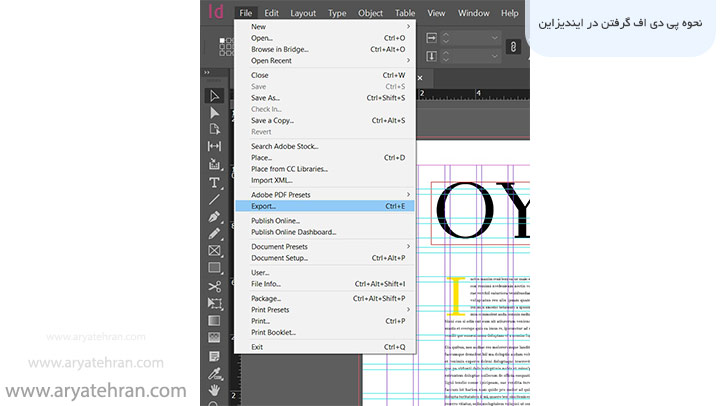
در پنجره Export که باز میشود، فایل خود را نامگذاری کنید و از منوی کشویی Save as type/Format گزینه Adobe PDF (Print) را انتخاب کنید.
روی save کلیک کنید.
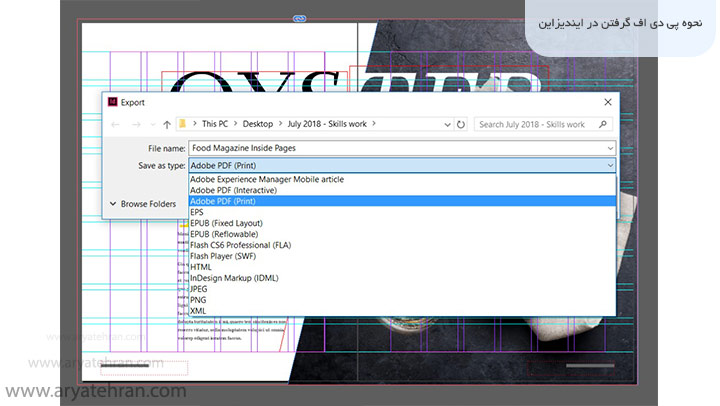
در پنجره Export to Adobe PDF که باز می شود، [Press Quality] را از منوی Adobe PDF Preset در بالا انتخاب کنید.
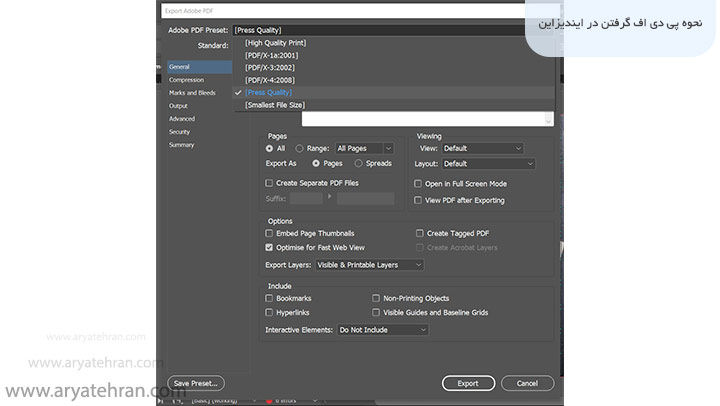
روی Marks and Bleeds در منوی سمت چپ پنجره کلیک کنید.
اگر طراحی های انجام شده در ایندیزاین را برای چاپ صادر می کنید، معمول است که برخی از علائم را در PDF خود قرار دهید. در حالی که برخی از چاپگرها به علائم ثبت یا نوارهای رنگی نیاز ندارند اما اگر علامتهای برش و یا علامتهای حاشیه را اضافه کرده باشید جانب احتیاط را رعایت کرده اید و حتما نتیجه قابل قبولی خواهد داشت. برای درج همه علامتها، All Printer’s Marks را علامت بزنید. اکثر چاپگرها همچنین از شما می خواهند که یک bleed در PDF خود اضافه کنید، که طرح را از لبه صفحه (لبه برش) مجزا میکند. در این حالت شما میتوانید عرض و افست را به صورت دستی تعیین کنید.
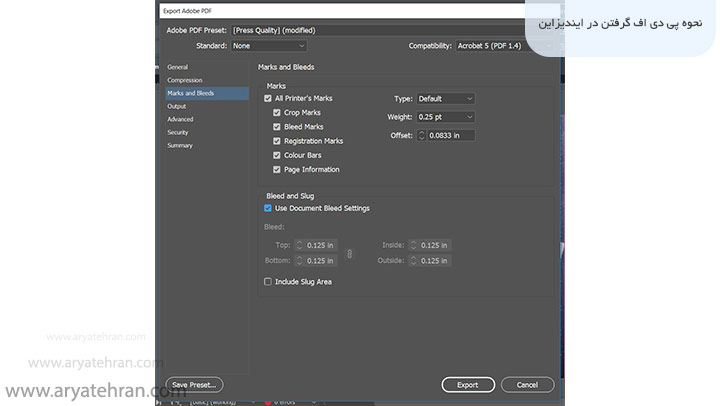
به این ترتیب شما توانستید از طراحی انجام شده در ایندیزاین خود خروجی pdf بگیرید. البته که شما میتوانید به صورت آنلاین نیز از ایندیزاین خود خروجی پی ی اف بگیرید که در ادامه این مقوله را به شما آموزش میدهیم.
یکی از مشکلاتی که بسیاری از کاربران از آن گله میکنند بسته شدن ایندیزاین بعد از گذست مدتی از نصب آن میباشد. این یکی از شایع ترین مشکلاتی که اکثرا با آن درگیر هستند و ما تلاش کردیم در مقاله مشکل بسته شدن ایندیزاین راهکار هایی را برای رفع این ایراد به شما ارائه دهیم. با مطالعه این مقاله میتوانید به راحتی از شر این مشکل خلاص شوید و بدون مشکل از قابلیت های این برنامه نهایت بهره را ببرید.
تبدیل سند ایندیزاین به پی دی اف در انتشارات آنلاین
به دلیل آن که فایل های پی دی اف انعطاف پذیری بالایی دارند و و در همه دستگاه ها به خوبی قابل مشاهده هستند توصیه میشود که فرمت خری ایندیزاین را به صورت پی دی اف در نظر بگیرید.
در مرحله اول باید به بخش File > Export بروید و از گزینه های موجود گزینه Adobe PDF Interactive را انتخاب کنید.
در مرحله بعد پنجره Export to interactive PDF باز میشود که شما باید در این بخش تعداد صفحاتی که میخواهید از آن ها خروجی پی دی اف بگیرید را تعیین کنید. دقت کنید که در این مرحله در نظر داشته باشید اگر صفحات خروجی شما مانند مجله رو به روی هم هستند بیننده آن ها را به صورت میبیند و شما باید نکاتی را برای خروجی گرفتن از این نوع اسناد در نظر داشته باشید.
شما میتوانید در بخش view تعیین کنید که مقیاس بندی صفحه به چه صورت باشد.
با انتخاب گزینه Fit Page میتوانید مطمئن شوید که اندازه صفحات با یکدیگر هماهنگی دارند.
شما میتوانید در منو Presentation گزینه Open in full screen mode را انتخاب کنید تا صفحات خروجی ایندیزاین شما به صورت کامل برای کاربران نمایش داده شود.
در سمت چپ منویی است که شما میتوانید از بخش Compression انتخاب کنید که کیفیت خروجی به چه صورت باشد که برای این کار میتوانید JPEG Quality را روی Medium تنظیم کرده و Resolution ppi را روی ۷۲ قرار دهید.
در نهایت شما میتوانید برای فایل پی دی اف خروجی خود رمز تعیین کنید تا هرکسی نتواند به آن دسترسی پیدا کند.
گاهی ممکن است در اسناد ایندیزاین برای تایپ فارسی به مشکل برخورید و حتی با تبدیل این اسناد به پی دی اف مشکل برطرف نشود. شما باید یک سری تنظیمات را در ایندیزاین خود انجام دهید تا به راحتی بتوانید مشکل فارسی نوشتن در ایندیزاین را رفع کنید که این اقدامات را در مقاله رفع مشکل فارسی نویسی در ایندیزاین ۲۰۲۱ به شما آموزش داده ایم. با خواندن این مقاله به راحتی میتوانید بدون مشکل در ایندیزاین فارسی تایپ کنید.
انواع خروجی های ایندیزاین
در ایندیزاین شما میتوانید باتوجه به کاربردتان خروجی های مختلفی داشته باشید و فرمت های متنوعی را به عنوان خروجی انتخاب کنید.
انواع فرمت های خروجی ایندیزاین عبارتند از : NATIVE ، فایل تصویری JPG و GIF و TIFF و پی دی اف pdf میباشد. شما میتوانید باتوجه به حوزه کاری خود و کاربرد خروجی مورد نظرتان بهترین فرمت خروجی را تعیین کنید و از آن استفاده نمایید.
جمعبندی
در این مقاله تلاش کردیم روش های مختلف خروجی گرفتن از ایندیزاین را به شما آموزش دهیم. اگر در هر بخش سوالی ذهن شما را درگیر کرد میتوانید در قسمت نظرات سوال تان را مطرح کنید تا اساتید ما در کوتاهترین زمان پاسخ سوالات شما را بدهند و ابهامات تان را رفع کنند.










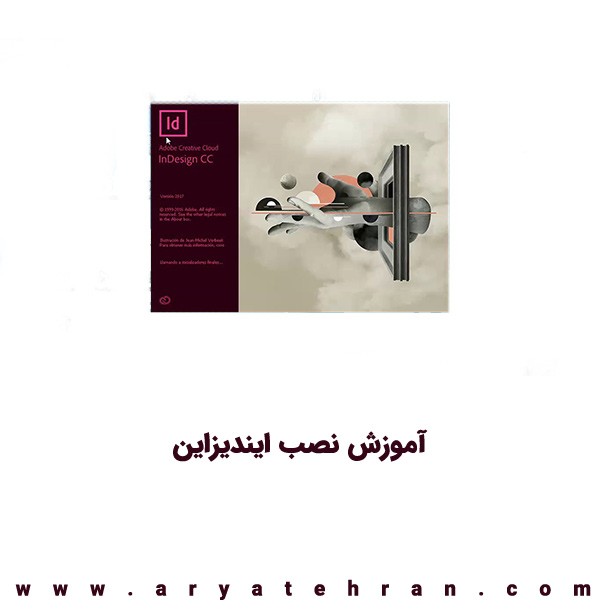



هیچ دیدگاهی برای این محصول نوشته نشده است.